Những cách khắc phục lỗi face id trên iphone và nguyên nhân?
Ngày đăng: 11/27/2023 12:12:31 AM - Dụng cụ ăn uống - Toàn Quốc - 43Chi tiết [Mã tin: 5022510] - Cập nhật: 48 phút trước
Face ID là một tính năng thông minh và hữu ích trên iPhone, giúp đơn giản hóa quá trình mở khóa và xác minh danh tính. Tuy nhiên, trong quá trình sử dụng, có thể xảy ra các vấn đề kỹ thuật gây tắt Camera Truedepth và làm ảnh hưởng đến chức năng Face ID. Bài viết dưới đây của Phoneix S sẽ hướng dẫn bạn cách khắc phục lỗi Face ID trên iPhone. Hãy cùng tham khảo ngay!
Table of Contents
- Camera Truedepth là gì?
- Dấu Hiệu Khi iPhone Gặp Sự Cố Tắt Camera Truedepth
- Nguyên Nhân Gây Tắt Camera Truedepth và Face ID
- Lỗi Xung Đột Phần Mềm
- Rơi vỡ và Tác Động Vật Lý
- Bị Thấm Nước
- Vật Cản trên Cảm Biến
- Nguyên Nhân Chủ Quan
- Cách khắc phục lỗi Face ID trên iPhone & bị tắt thì nên làm gì?
- Khởi Động Lại là biện pháp khắc phục lỗi Face ID trên iPhone đơn giản và hiệu quả!
- Tắt và Bật Lại Face ID:
- Thiết Lập Lại Face ID trên iPhone
- Khôi phục cài đặt gốc
Camera Truedepth là gì?
Camera Truedepth là một tính năng nổi bật được tích hợp trên các dòng iPhone hiện đại. Tính năng này sử dụng một máy quét khuôn mặt, còn được gọi là cảm biến 3D, để thu thập dữ liệu về khuôn mặt người dùng thông qua camera trước của điện thoại.
không chỉ giúp người dùng mở khóa điện thoại một cách thuận tiện thông qua nhận diện khuôn mặt, mà còn cung cấp khả năng cảm biến màu. Tính năng này mang lại trải nghiệm sử dụng đa dạng và tiện ích cho người dùng iPhone. Cần lưu ý rằng thông tin về việc Google hỗ trợ tính năng này vẫn chưa được xác nhận chính thức.
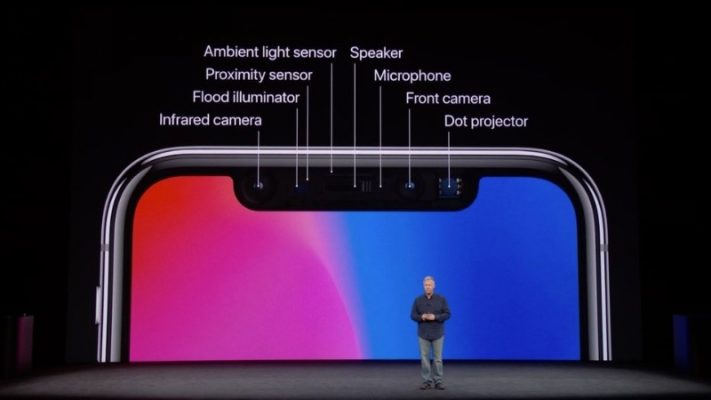 Camera Truedepth
Camera Truedepth
Dấu Hiệu Khi iPhone Gặp Sự Cố Tắt Camera Truedepth
Dưới đây là một số dấu hiệu giúp bạn nhận biết khi Camera Truedepth trên iPhone gặp sự cố:
- Màn hình hiển thị thông báo như “Face ID đã tắt”, “Face ID không khả dụng” hoặc “Đã xảy ra sự cố”.
- Không thể mở khóa điện thoại bằng Face ID.
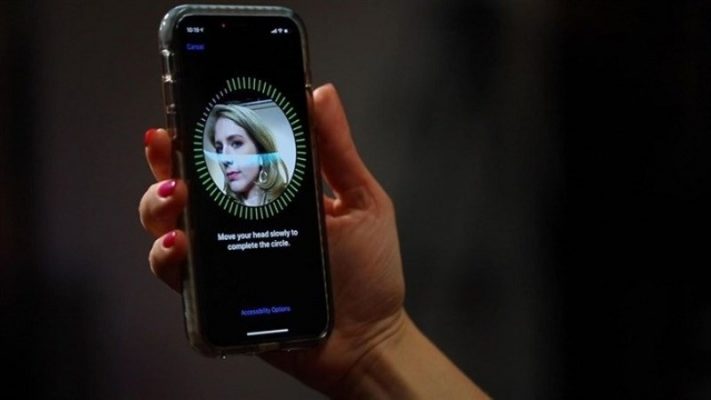
Khi bạn gặp các tình trạng trên, đó có thể là dấu hiệu lỗi Face ID trên iPhone. Việc xác định nguyên nhân và áp dụng các biện pháp khắc phục sẽ giúp giảm chi phí sửa chữa & bảo vệ tuổi thọ của thiết bị của bạn.
Nguyên Nhân Gây Tắt Camera Truedepth và Face ID
Lỗi từ nhà sản xuất (hoặc lỗi phần cứng) thường là một trong những nguyên nhân chính khiến Camera Truedepth và Face ID bị tắt. Sự cố trong quá trình sản xuất có thể tạo ra những lỗi nhỏ nhưng ảnh hưởng lớn đến tính năng này, đặt ra thách thức trong việc duy trì hoạt động chính xác của Camera Truedepth và Face ID trên iPhone của bạn.
Lỗi Xung Đột Phần Mềm

Xung đột phần mềm có thể xảy ra khi bạn cài đặt các ứng dụng hoặc phần mềm mà gây xung đột với thiết bị. Điều này thường xuyên xảy ra khi có các ứng dụng chụp ảnh hoặc chỉnh sửa ảnh được cài đặt. Để tránh sự cố với Camera Truedepth & lỗi Face ID trên iPhone, nên kiểm tra và gỡ bỏ các ứng dụng không cần thiết hoặc gây xung đột.
Rơi vỡ và Tác Động Vật Lý

Việc điện thoại bị rơi hoặc va đập có thể gây hỏng phần camera, dẫn đến vấn đề với Camera Truedepth trên thiết bị. Hậu quả là tính năng này sẽ không hoạt động đúng cách. Để khắc phục vấn đề này, bạn cần thực hiện sửa chữa hoặc thay thế phần bị hỏng trên điện thoại.
Bị Thấm Nước

Nước thấm vào phần cảm biến có thể ảnh hưởng đến phần mềm và dẫn đến tắt tính năng Face ID hoặc lỗi Face ID trên iPhone. Vì vậy, quan trọng là bạn thường xuyên kiểm tra và thực hiện sửa chữa kịp thời để tránh tình trạng hỏng hóc nghiêm trọng dẫn đến các phần cứng bị hư sẽ làm cho lỗi Face ID trên iPhone và các chức năng khác.
Vật Cản trên Cảm Biến
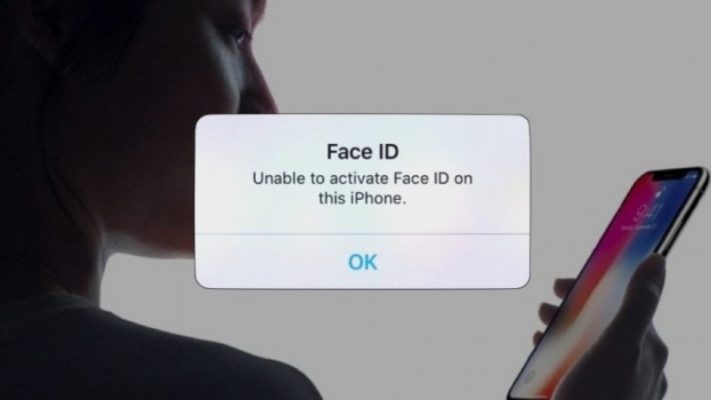
Nếu cảm biến Truedepth cho Face ID bị che khuất hoặc có bất kỳ lớp phủ nào (ví dụ: bảo vệ màn hình không tương thích), điều này có thể làm giảm khả năng nhận diện khuôn mặt. Đảm bảo rằng cảm biến trên thiết bị không bị che khuất và không có lớp phủ nào trên nó để đảm bảo hoạt động chính xác của tính năng Face ID.
Nguyên Nhân Chủ Quan
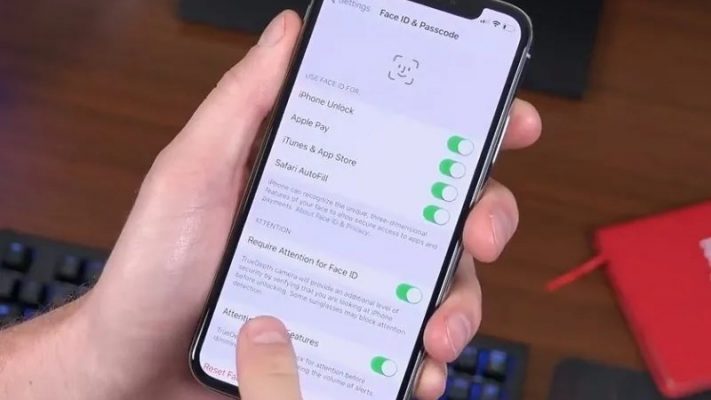
Nguyên nhân chủ quan gây nên lỗi Camera Truedepth và Face ID thường là do người dùng vô tình tắt cảm biến Truedepth trên iPhone và quên điều này. Để khắc phục nguyên nhân này, người dùng chỉ cần bật lại tính năng Face ID trên thiết bị thông qua cài đặt để khôi phục chức năng nhận diện khuôn mặt.
Cách khắc phục lỗi Face ID trên iPhone & bị tắt thì nên làm gì?
Khởi Động Lại là biện pháp khắc phục lỗi Face ID trên iPhone đơn giản và hiệu quả!
Thỉnh thoảng, việc thực hiện thao tác khởi động lại đơn giản có thể giúp khắc phục các sự cố phần mềm , bao gồm cả lỗi Face ID trên iPhone. Để khởi động lại iPhone, bạn có thể thực hiện các bước sau:
- Nhấn và giữ nút nguồn (hoặc nút nguồn và nút âm lượng) cho đến khi màn hình xuất hiện thông báo “Slide to power off” (Trượt để tắt nguồn).
- Kéo thanh trượt để tắt thiết bị.
- Sau khi iPhone tắt hoàn toàn, nhấn giữ nút nguồn khoảng 5 – 10 giây cho đến khi bạn thấy biểu tượng Apple xuất hiện, từ đó iPhone sẽ khởi động lại.
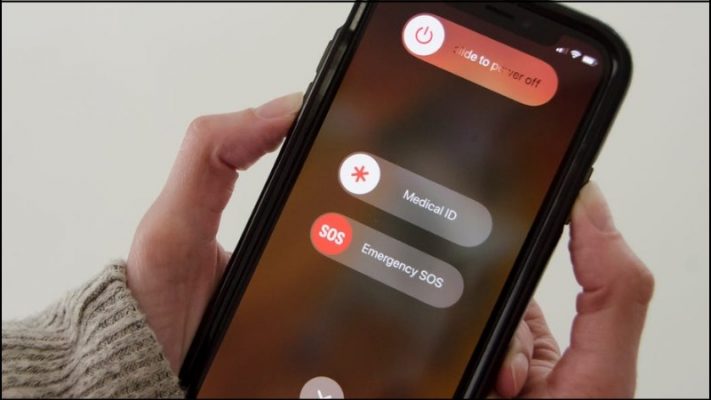
Lưu ý: Trong quá trình khởi động lại, hãy chờ đến khi thiết bị hoàn thành quá trình khởi động trước khi sử dụng lại. Nếu không có thể nó sẽ bị lỗi Face ID trên iPhone. Nên hãy chú ý nhé!
Kiểm Tra và Thiết Lập Lại Face ID trên iPhone xem lỗi Face ID trên iPhone đã hết chưa? Nếu chưa bạn thử qua các cách dưới xem nhé!
Tắt và Bật Lại Face ID:
Tắt bật Face ID cũng là cách khắc phục lỗi Face ID trên iPhone đơn giản và hiệu quả!
Bước 1: Mở ứng dụng Settings (Cài đặt). Chọn mục Face ID & Passcode (Face ID và mật khẩu).
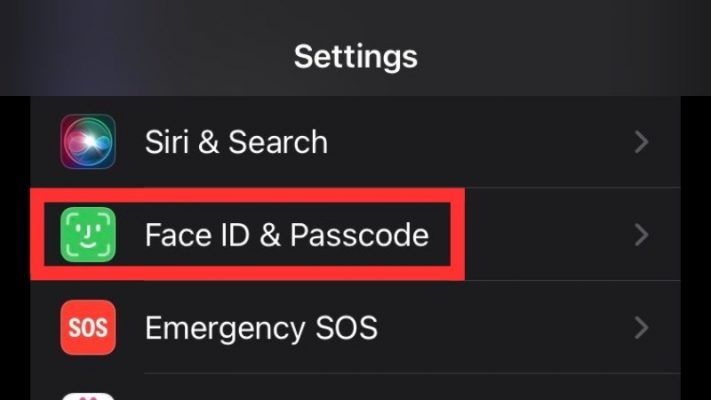
Bước 2: Tại phần “iPhone Unlock” (Mở khóa iPhone), gạt công tắc sang trái để tắt tính năng này.
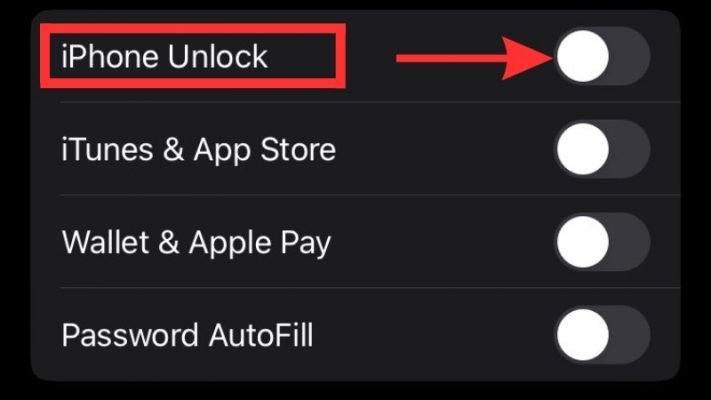
Bước 3: Khởi động lại điện thoại và quay lại mục Face ID & Passcode (Face ID và mật khẩu). Bật lại tính năng “iPhone Unlock” (Mở khóa iPhone bằng Face ID) bằng cách gạt công tắc sang phải.
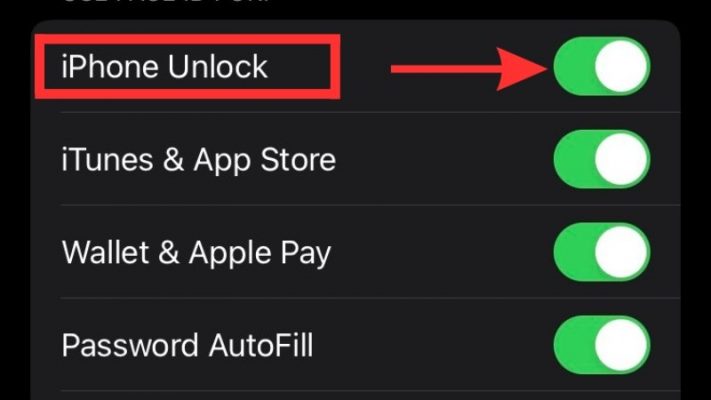
Thiết Lập Lại Face ID trên iPhone
Thiết lập lại Face ID cũng là một trong những cách khắc phục lỗi Face ID trên iPhone đơn giản nhất!
Bước 1: Đầu tiên, nhấn vào ứng dụng Settings (Cài đặt) trên màn hình chính của điện thoại. Chọn Face ID & Passcode (Face ID và mật khẩu).
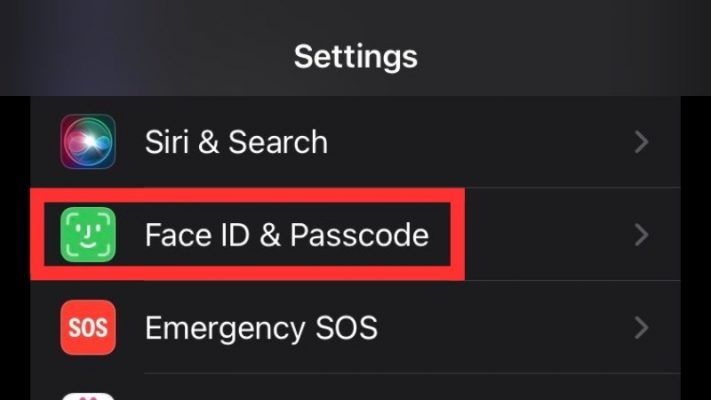
Bước 2: Tiếp theo, chọn Reset Face ID (Đặt lại Face ID).
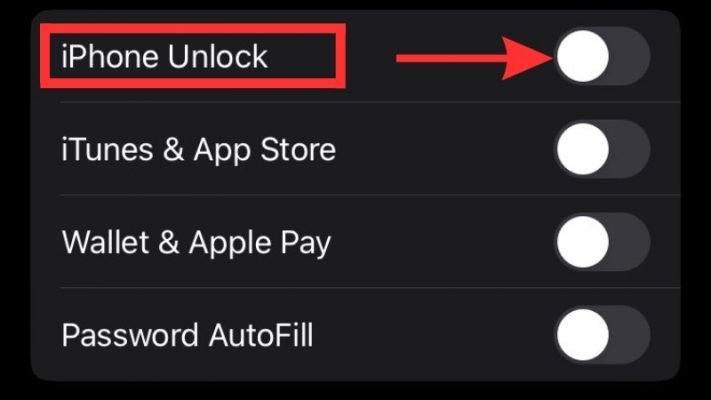
Bước 3: Sau đó, chọn Set up Face ID (Cài Face ID).
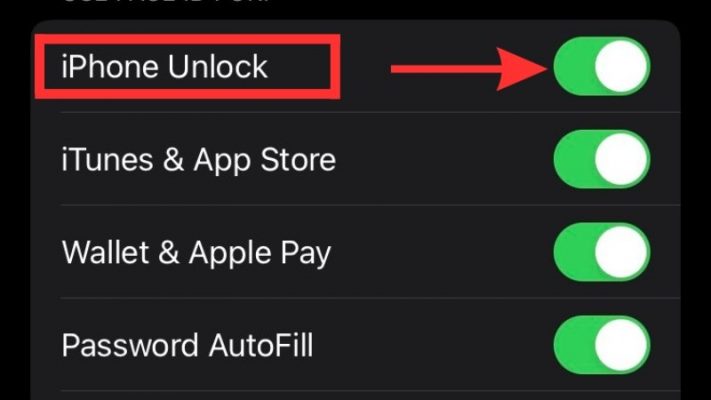
Bước 4: Nhấn vào Get Started (Bắt đầu) và làm theo hướng dẫn trên màn hình để thiết lập lại khuôn mặt cho tính năng Face ID.
Lưu ý: Trong quá trình cài đặt lại Face ID, hãy đảm bảo bạn đang ở trong điều kiện ánh sáng tốt và giữ điện thoại ở góc nhìn tự nhiên để đảm bảo việc xác định khuôn mặt diễn ra một cách chính xác.
Khôi phục cài đặt gốc
Để hết lỗi Face ID trên iPhone, bạn hãy thử khôi phục cài đặt gốc cho thiết bị, bạn hãy thực hiện theo các sau:
Bước 1: Mở ứng dụng Settings (Cài đặt) và chọn mục General (Cài đặt chung).
Bước 2: Tiếp theo, vào mục Transfer or Reset iPhone (Chuyển hoặc đặt lại iPhone).
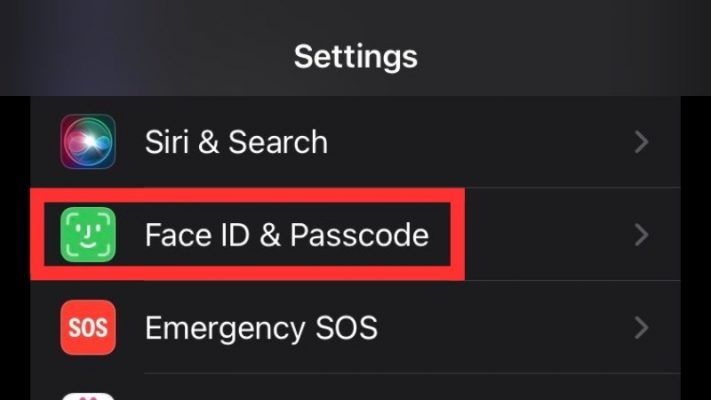
Vào Transfer or Reset iPhone (Chuyển hoặc đặt lại iPhone)
Bước 3: Chọn Reset (Đặt lại) để tiến hành Khôi phục cài đặt gốc cho thiết bị.
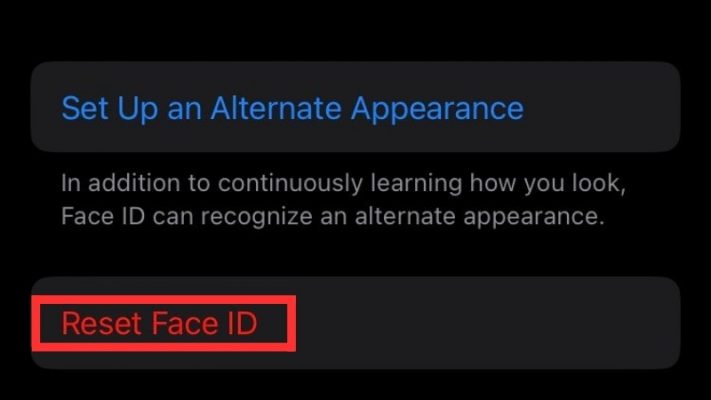
Chọn Reset (Đặt lại)
Bước 4: Chọn Set up Face ID (Cài Face ID).
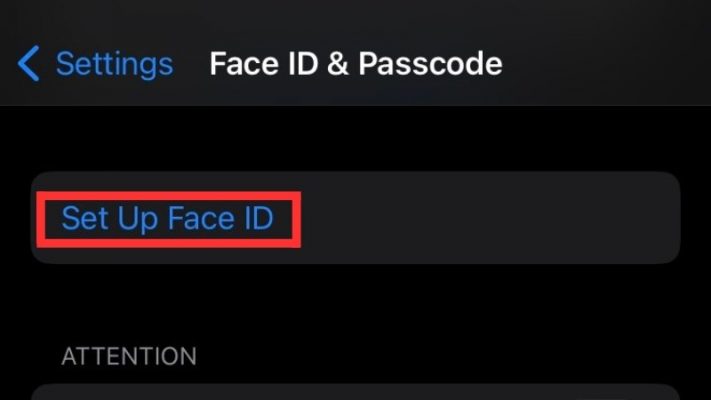
Liên hệ với dịch vụ hỗ trợ
Nếu bạn đã thử các phương pháp trên mà vẫn không khắc phục được sự cố với hệ thống Camera Truedepth & lỗi Face ID trên iPhone, thì giải pháp cuối cùng chính là tìm đến các trung tâm hoặc cửa hàng cung cấp dịch vụ sửa chữa thiết bị di động. Tại đây, các kỹ thuật viên sẽ kiểm tra và đưa ra giải pháp sửa chữa chính xác nhất cho bạn.
XEM THÊM:
- TOP 8 cách khắc phục camera iPhone bị rung giật đơn giản và hiệu quả
- Phương pháp xem tin nhắn Messenger không hiện đã xem 2023
- TOP 7 tai nghe giá rẻ phù hợp túi tiền, chất lượng đáng mua tại Phoneix S
This entry was Đăng tại Uncategorized. Bookmark the permalink.
TRAN DANH
TOP 8 cách khắc phục camera iPhone bị rung giật đơn giản và hiệu quả
5 tính năng ẩn cực hữu ích của iOS 16 mà bạn nên biết
Trả lời
Email của bạn sẽ không được hiển thị công khai. Các trường bắt buộc được đánh dấu *
Bình luận *
Tên *
Email *
Trang web
Lưu tên của tôi, email, và trang web trong trình duyệt này cho lần bình luận kế tiếp của tôi.
ABOUT
Lorem ipsum dolor sit amet, consectetuer adipiscing elit, sed diam nonummy nibh euismod tincidunt.
LATEST POSTS
- 25
- Th11
- 5 tính năng ẩn cực hữu ích của iOS 16 mà bạn nên biết
- 24
- Th11
- Những cách khắc phục lỗi Face ID trên iPhone và nguyên nhân?
- 24
- Th11
- TOP 8 cách khắc phục camera iPhone bị rung giật đơn giản và hiệu quả
- 24
- Th11
- Top 5 loại ốp lưng được yêu thích nhất 2023
- 24
- Th11
- TOP 7 tai nghe giá rẻ phù hợp túi tiền, chất lượng đáng mua tại Phoneix S
RECENT COMMENTS
- Dang Huu Tinh trong Sạc nhanh Apple iPhone 20W Type-C PD MHJE3ZA
CHUYÊN MỤC
- blog (3)
- Uncategorized (7)
LƯU TRỮ
- Tháng Mười Một 2023 (10)
Tin liên quan cùng chuyên mục Dụng cụ ăn uống
- 5
Bán nhà phú nhuận 28m2 3 tầng 4 phòng ngủ nở hậu 4.3m huỳnh
Cập nhật: vài giây trước - 2
Bán nhà đường huỳnh mẫn đạt, dt 55 m2 (2lầu 5x11) hiếm chỉ 4,9 tỷ
Cập nhật: vài giây trước - 2
Bán nhà đường điện biên phủ p.17 q.bình thạnh dt 36 m2 (3 tầng) chỉ 3,9 tỷ vào ở ngay
Cập nhật: vài giây trước - 2
Bán nhà nguyễn đức cảnh 30m x 4t ngõ 3 gác - nhỏ tiền - lô góc - gần phố - đủ công năng
Cập nhật: vài giây trước - 5
Bán nhà ngay ngã tư hàng xanh đường xô viết nghệ tĩnh - 30m
Cập nhật: vài giây trước - 0
Nhà chính chủ - dt 40 m2, giá chỉ 4,8 tỷ - hẻm 3m- cách hẻm
Cập nhật: vài giây trước - 5
Bán nhà phú nhuận hxh 40m2 ngang 4m nhà mới hẻm thông khu
Cập nhật: vài giây trước - 5
Hiếm bán nhà dịch vọng hậu cầu giấy 60 4t 4.9 tỷ
Cập nhật: vài giây trước - 2
Bán xưởng sản xuất 1200m2 33 tỷ; 2500m2 82 tỷ; 3600m2 120 tỷ; 4100m2 195 tỷ; 4600m2 120 tỷ, quận 12
Cập nhật: vài giây trước - 4
Bán nhà tân bình hxh 95m2 hẻm ô tô sát mặt tiền nở hậu 3
Cập nhật: vài giây trước - 1
Xưởng mặt tiền, đường container chạy, gần trần đại nghĩa,
Cập nhật: vài giây trước - 2
Bán nhà góc 2 mặt tiền - khu cityland 4 tầng - gần phan văn trị - phường 5, gò vấp hơn 40 tỷ
Cập nhật: vài giây trước - 2
Bán biệt thự cực đẹp gần trường chinh - quận tân bình diện tích lớn
Cập nhật: vài giây trước - 4
Bán nhà tân bình hxh 60m2 3 tầng btct nở hậu 4.5m 2 mặt hẻm
Cập nhật: vài giây trước  2
2Bán căn hộ dòng tiền mặt ngõ thông,ô tô , thang máy, 55m 8t nguyễn khánh toàn chỉ 12.5 tỷ q. cầu
Cập nhật: 1 phút trước- 5
Bán nhà bình thạnh hxh 60m2 5 tầng nở hậu 5 m 2 mặt hẻm
Cập nhật: 1 phút trước  1
1Bán gấp lô đất ngay quốc lộ 13 . lái thiêu . tp thuận an . bình dương. giá chỉ 5 tr/m2 .
Cập nhật: 1 phút trước- 5
Bán nhà phú nhuận hxh 40m2 ngang 4m nhà mới hẻm thông oto
Cập nhật: 2 phút trước - 4
Bán nhà trường chinh hxh 110m 3 tầng ngang 4.5m bán khai
Cập nhật: 2 phút trước - 5
Bán nhà bình thạnh hxh 69m2 lô góc 4 tầng hẻm xe tải sát
Cập nhật: 2 phút trước - 5
Bán nhà tân bình hxh 88 m2 oto vào nhà 4 tầng ngang 5.2m
Cập nhật: 2 phút trước  2
2Cần bán lô đât mặt tiền đường phạm văn đồng, sơn trà, 127m2, giá chỉ 29 tỷ
Cập nhật: 2 phút trước- 4
Bán nhà trung tâm cầu giấy ngõ thông nở hậu 45m 4t giá 4.5
Cập nhật: 3 phút trước - 0
Bán nhà nguyễn văn huyên tt cầu giấy 45mx5t, mới đẹp, nhỉnh
Cập nhật: 3 phút trước - 4
Bán nhà dương quảng hàm cầu giấy dòng tiền ổn định 43m 5t
Cập nhật: 3 phút trước - 0
Bán nhà 1/ đường bạch đằng, p.24, q bình thạnh, 56m2 chỉ
Cập nhật: 3 phút trước - 5
Bán nhà bình thạnh 99 m2 mặt tiền vip kinh doanh sầm uất
Cập nhật: 3 phút trước - 5
Bán nhà quận 1 hxh 48m2 ngang 4.7m 4 tầng 4 phòng ngủ chủ
Cập nhật: 3 phút trước - 5
Bán nhà tân bình hxh 65 m2 ngang 4m dài 16m 3 tầng btct lê
Cập nhật: 4 phút trước - 0
Bán nhà cầu giấy mặt ngõ kinh doanh 36m 3t gíá 4.2 tỷ
Cập nhật: 4 phút trước - 4
Bán nhà hoàng quốc việt gần ôtô ngõ thông 42m 5t nhỉnh 4 tỷ
Cập nhật: 4 phút trước - 4
Bán nhà nguyễn khánh toàn ngõ thông kinh doanh 56m 4t giá
Cập nhật: 5 phút trước - 4
Bán nhà phú nhuận hxh 52m2 ngang 4.3 3 phòng ngủ đẹp lung
Cập nhật: 5 phút trước - 5
Bán nhà tân bình hxh 65 m2 ngang 4m dài 16m 3 tầng btct
Cập nhật: 5 phút trước - 5
Bán nhà bình thạnh hxh 105m2 ngang 7.5m 4 tầng 5 phòng ngủ
Cập nhật: 5 phút trước - 4
Bán nhà cầu giấy lô góc gần ôtô 51m, 5t, mt4m, 6,5 tỷ.
Cập nhật: 6 phút trước - 5
Bán nhà phú nhuận 30m2 3 tầng 4 phòng ngủ nở hậu 4.3m huỳnh
Cập nhật: 6 phút trước - 2
Bán villa đường nguyễn thượng hiền p.17 q.bình thạnh dt 90 m2 (7x13m, 5tầng) chỉ 12tỷ thang máy hồ
Cập nhật: 6 phút trước - 2
Bán nhà đường đặng văn bi, kp4 phường trường thọ, thủ đức 77 m2 (5.5x13m) giá chỉ 5.2 tỷ
Cập nhật: 6 phút trước - 4
Nhà nơ trang long, 58m2, kết cấu 4 tầng, 7,650 tỷ, p13 bt.
Cập nhật: 6 phút trước - 2
Bán nhà 1/hxh phan văn trị, p.11, q.bình thạnh, ngang 6 m, 2 tầng, dt 94m2, 8.8 tỷ - sát mặt tiền -
Cập nhật: 6 phút trước - 3
Bán tòa nhà 7t thang máy 2 mặt tiền trước sau kd - vp -
Cập nhật: 7 phút trước - 3
Siêu rẻ bán nhà thịnh quang 30 m * 3t nhỉnh 2 tỷ
Cập nhật: 7 phút trước  2
2Siêu phẩm khách sạn 15 tầng view biển đường võ nguyên giáp 2 mặt tiền. giá 1xx tỷ.
Cập nhật: 7 phút trước- 3
Bán nhà mặt ngõ kinh doanh hồ tùng mậu cầu giấy 33m 6t gía
Cập nhật: 7 phút trước - 5
Bán nhà bình thạnh hxh 62m2 ngang 7m 2 tầng 4 phòng ngủ
Cập nhật: 7 phút trước - 5
Bán nhà quận 3 sát hxh 60m2 ngang 5m 4 tầng btct sân thượng
Cập nhật: 7 phút trước - 5
Bán nhà mặt tiền phú nhuận 49m2 nở hậu 4.4m 3 tầng kinh
Cập nhật: 7 phút trước  1
1Nhà giá tốt ngũ hành sơn, nhà 2 tầng, 70m2, mặt tiền lê văn hiến, chỉ 4,3 tỷ
Cập nhật: 8 phút trước- 5
Bán nhà bình thạnh hxh 62m2 ngang 7m 2 tầng 4 phòng ngủ
Cập nhật: 8 phút trước




